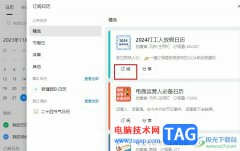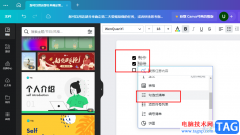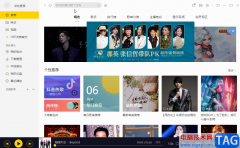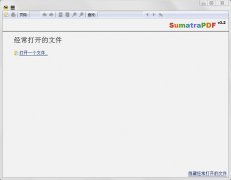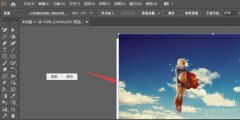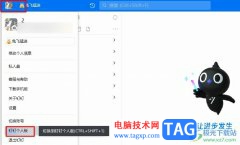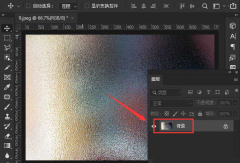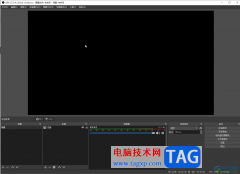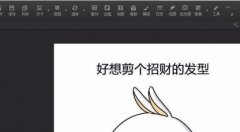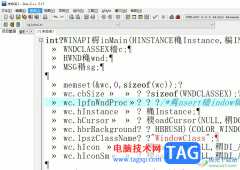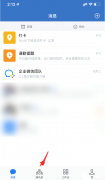GeoGebra几何画板是一款非常好用的数学类软件,很多小伙伴都在使用。如果我们在GeoGebra几何画板中绘制图形后,后续希望适当移动一定距离,小伙伴们知道具体该如何进行操作吗,其实操作方法是非常简单的,只需要进行几个非常简单的操作步骤就可以了,小伙伴们可以打开自己的软件后跟着下面的图文步骤一起动手操作起来,看看效果。如果小伙伴们还没有GeoGebra几何画板这款软件,可以在文末处进行下载和安装,方便后续可以快速打开使用。接下来,小编就来和小伙伴们分享具体的操作步骤了,有需要或者是有兴趣了解的小伙伴们快来和小编一起往下看看吧!
操作步骤
第一步:打开电脑上的GeoGebra几何画板;

第二步:在左侧点击“工具”,接着点击选择“多边形”,然后在界面中点击多个点,最后点击起始点得到封闭图标(点击多边形后下方会看到操作提示);
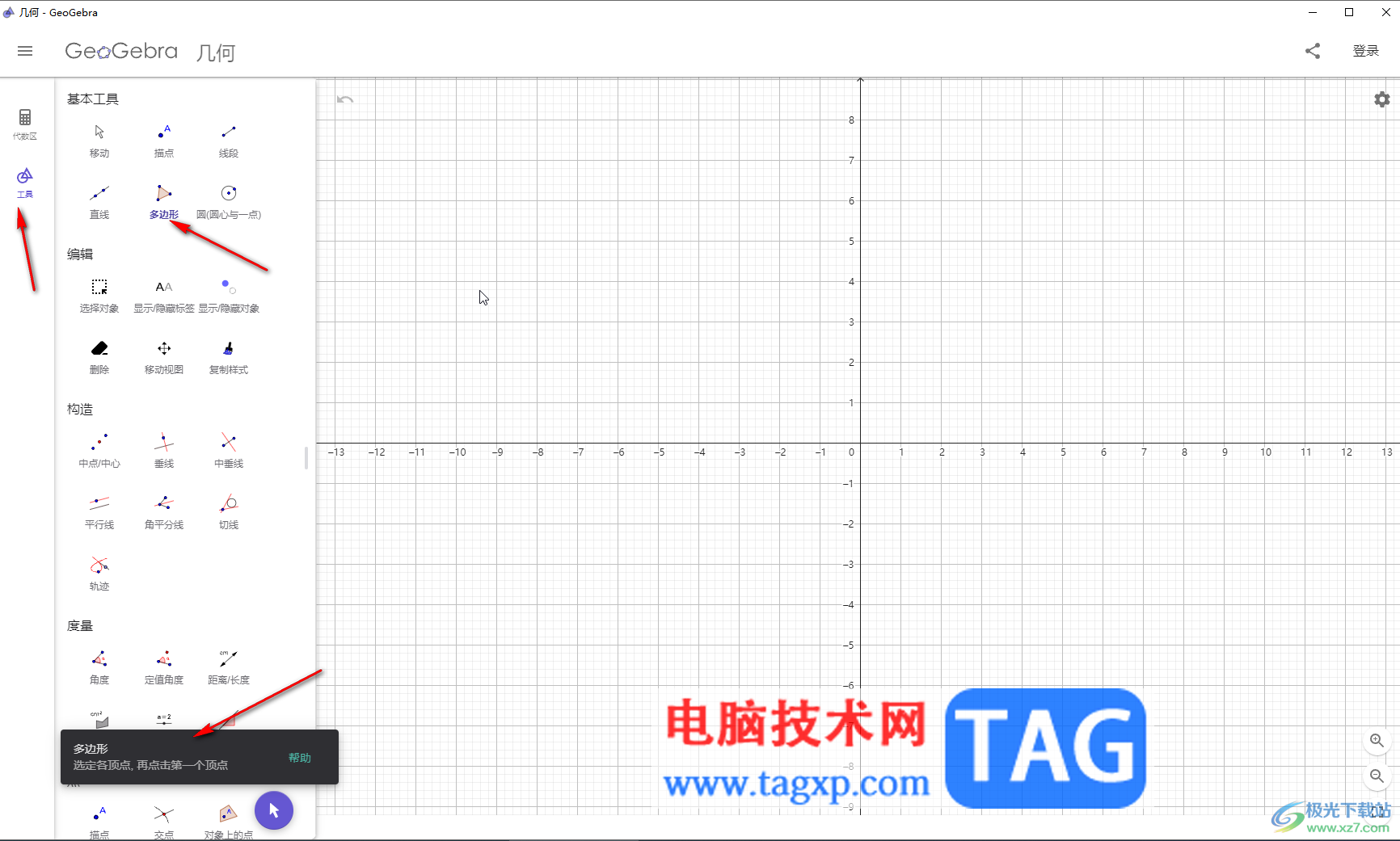
第三步:然后往下滑动找到并点击“平移”,下方同样会看到操作提示,我们点击一下需要移动的图像后,设置移动方向和距离;
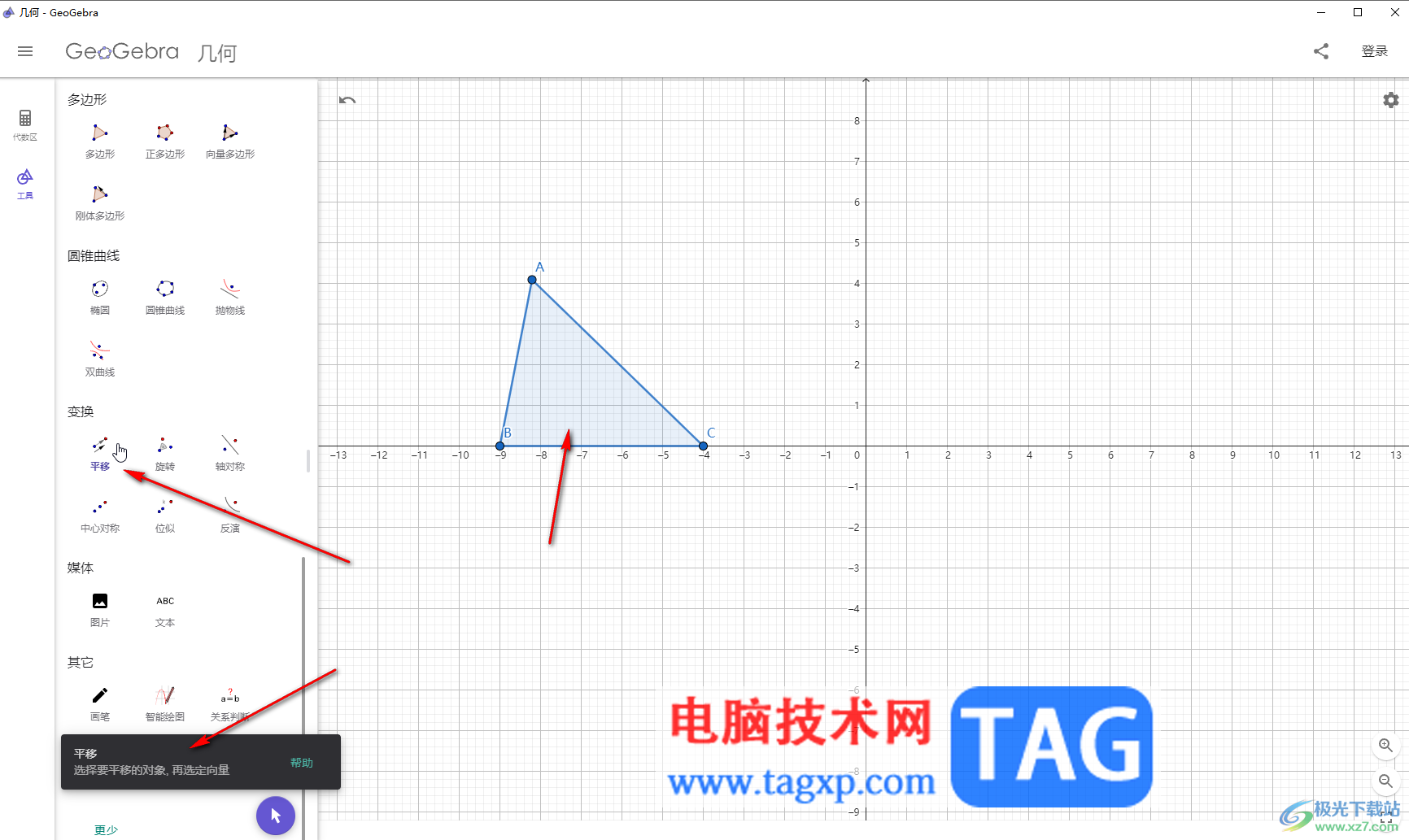
第四步:比如我们这里点击选中绘制的三角后,在右侧点击D点,接着点击E点,表示向右侧移动DE距离,就可以得到如图所示的新三角形了;
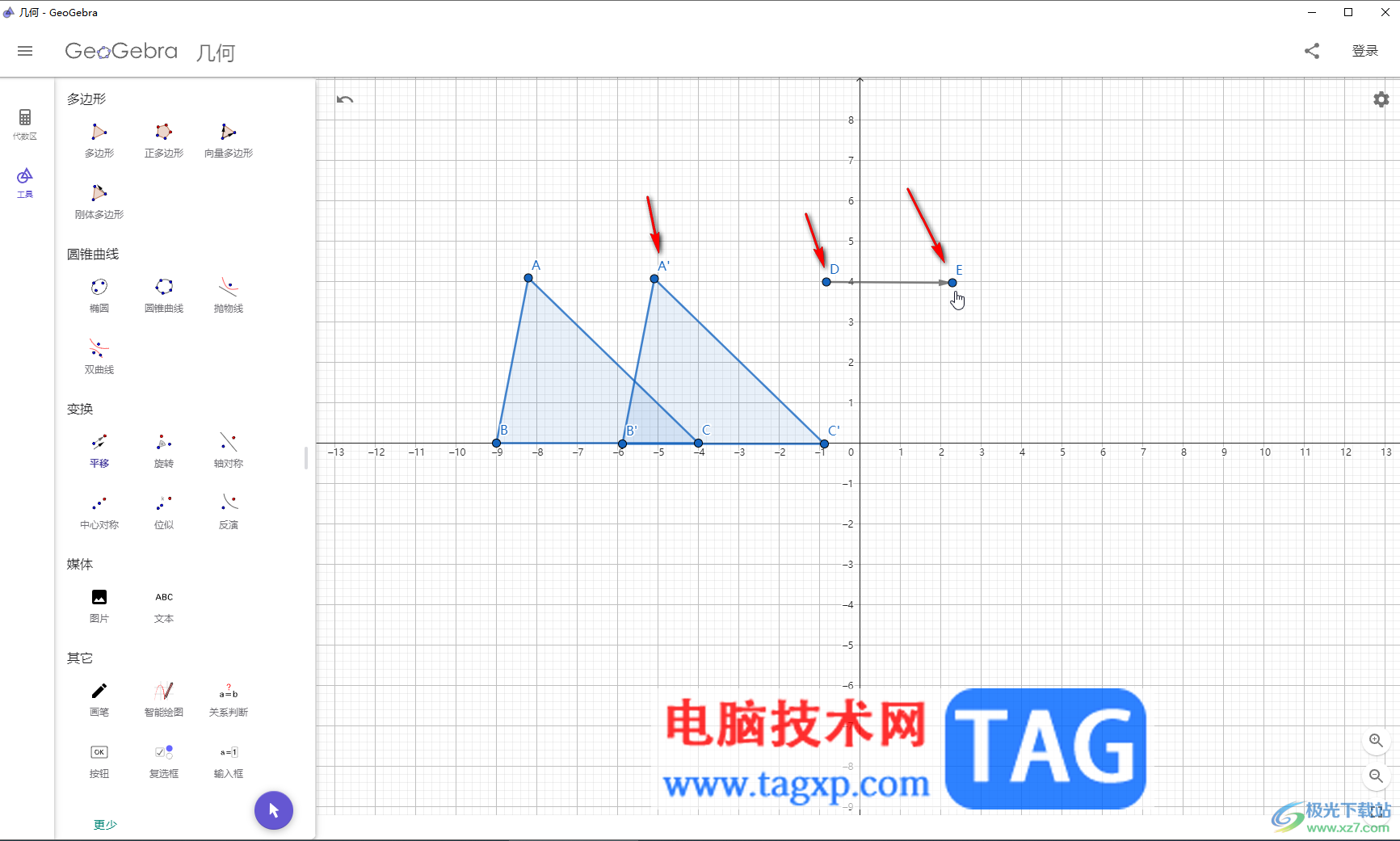
第五步:如果有需要我们还可以旋转图形等等。

以上就是GeoGebra几何画板中移动图形的方法教程的全部内容了。上面的步骤操作起来都是非常简单的,小伙伴们可以打开自己的软件后一起动手操作起来。